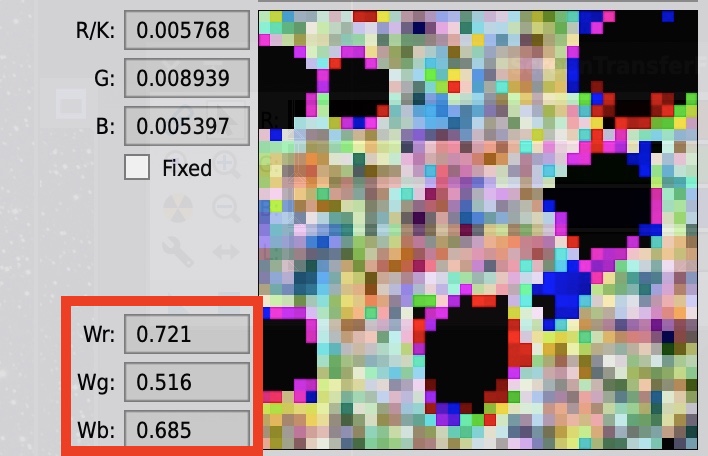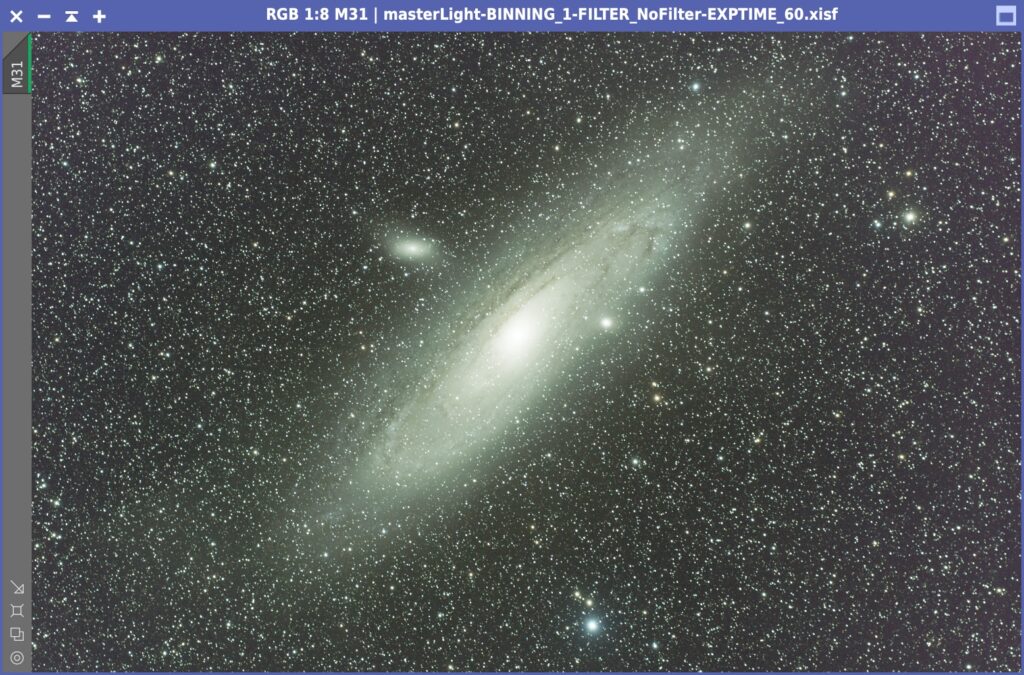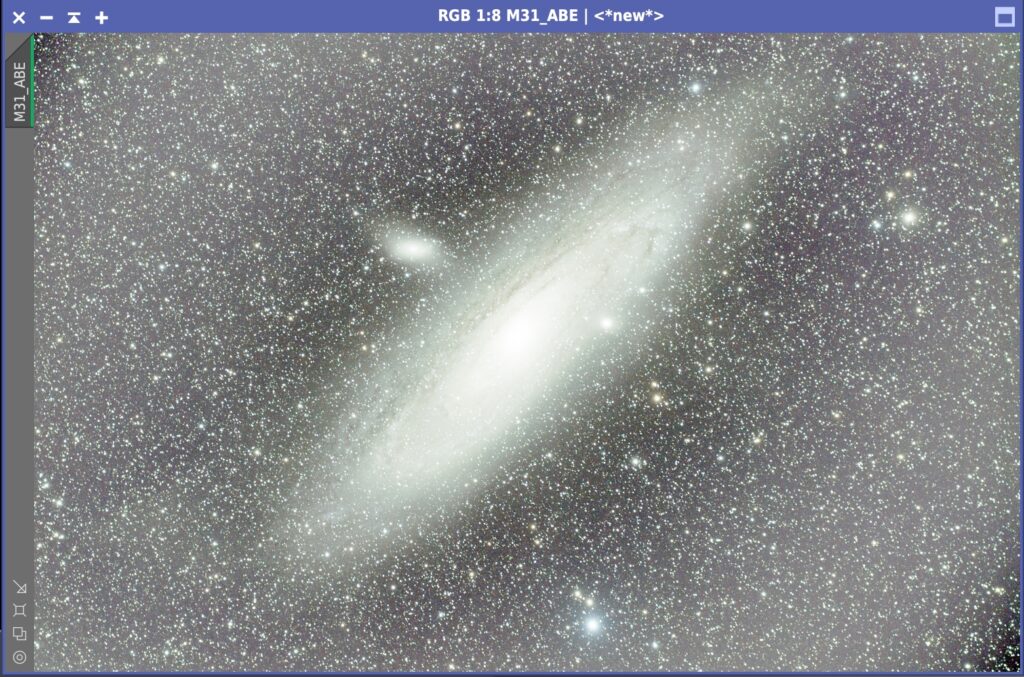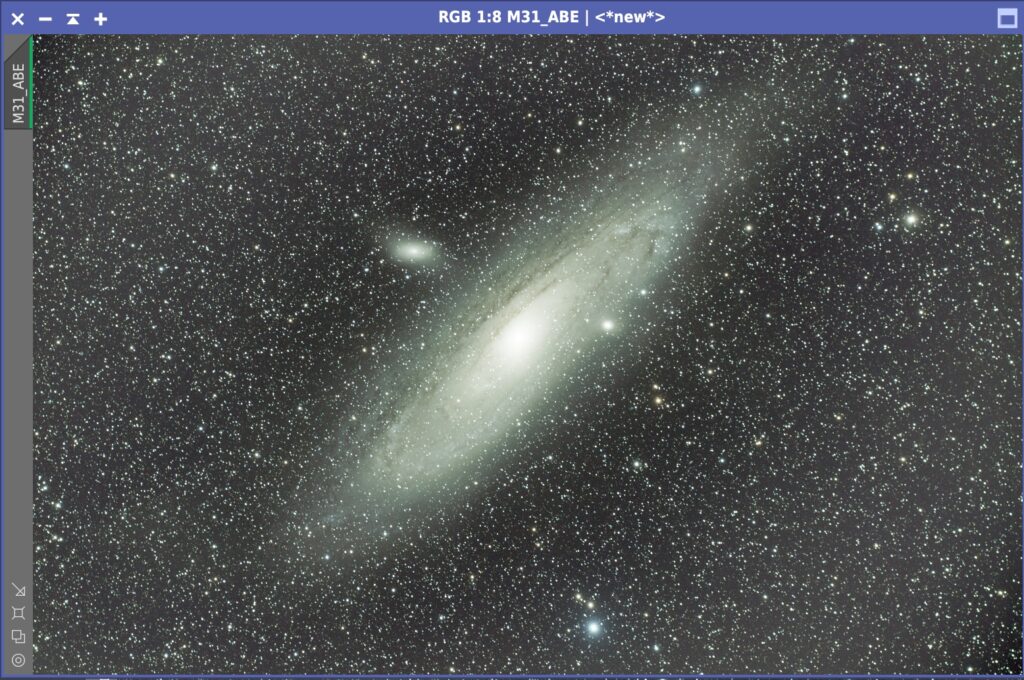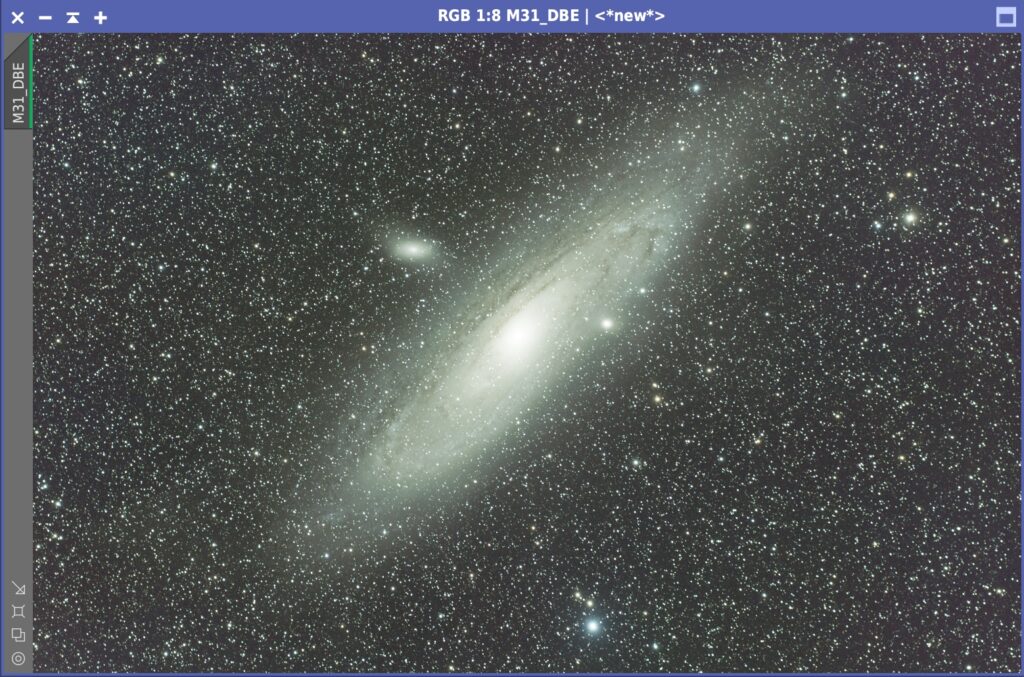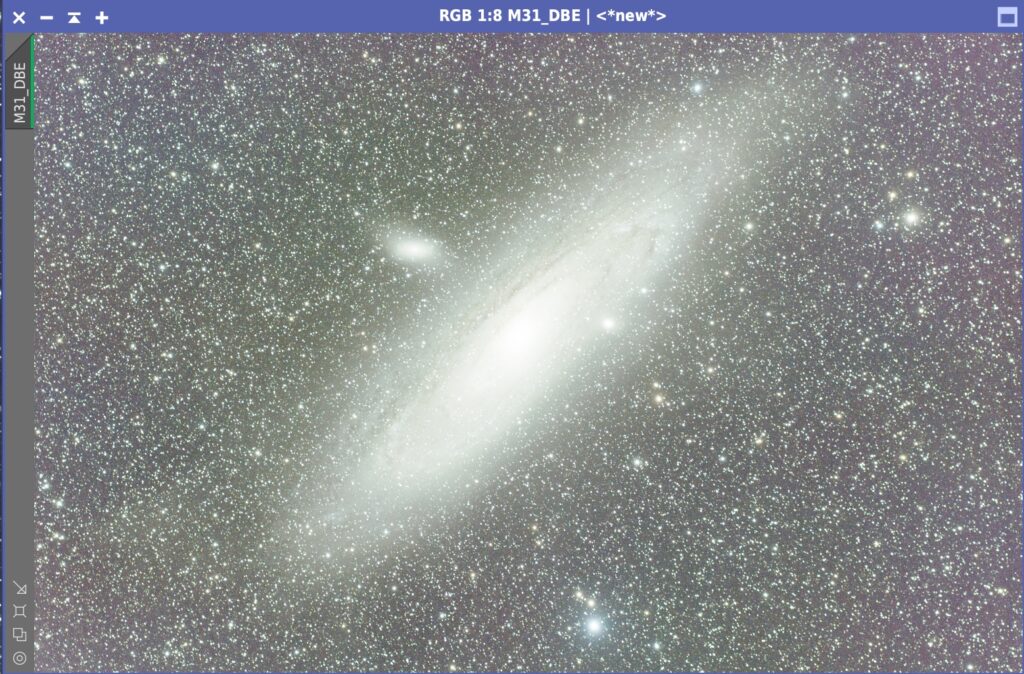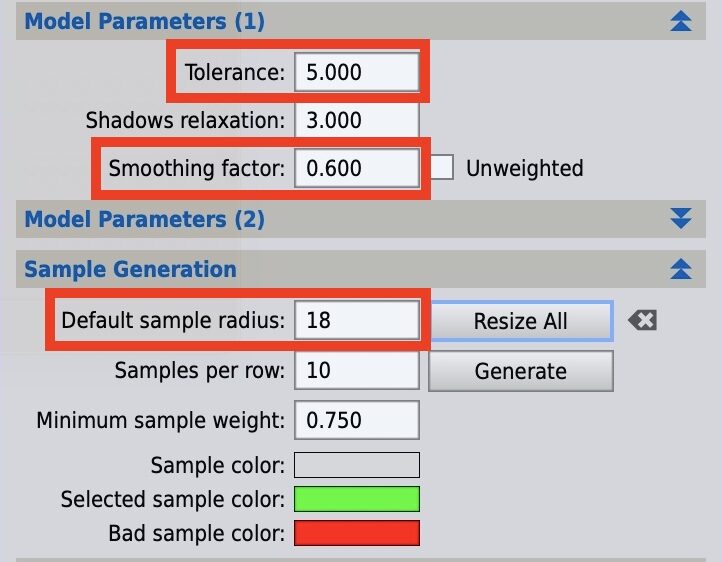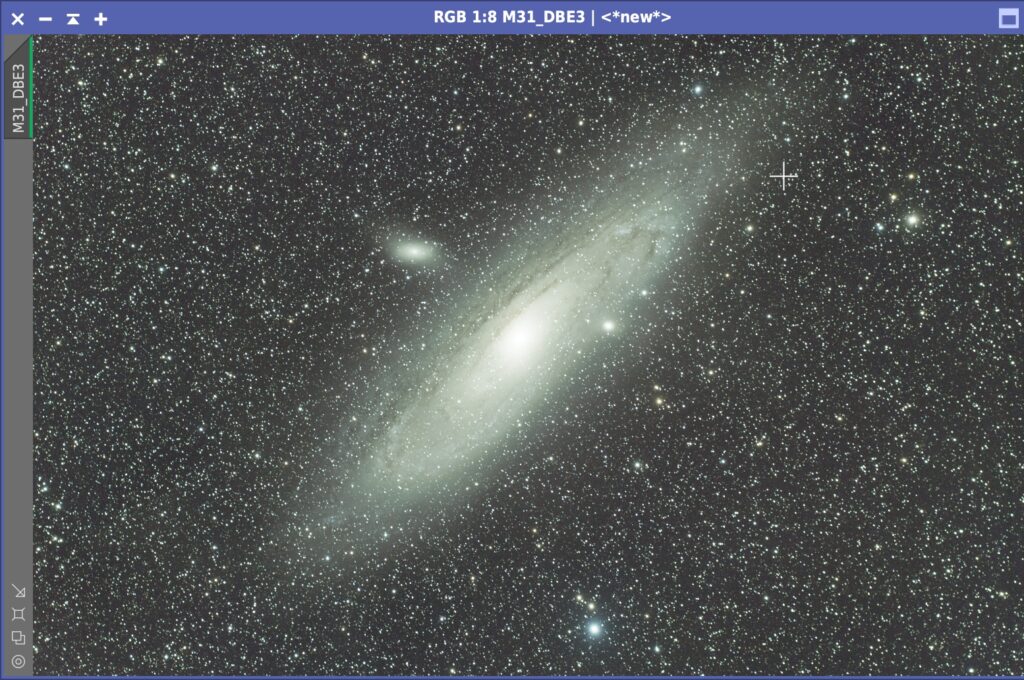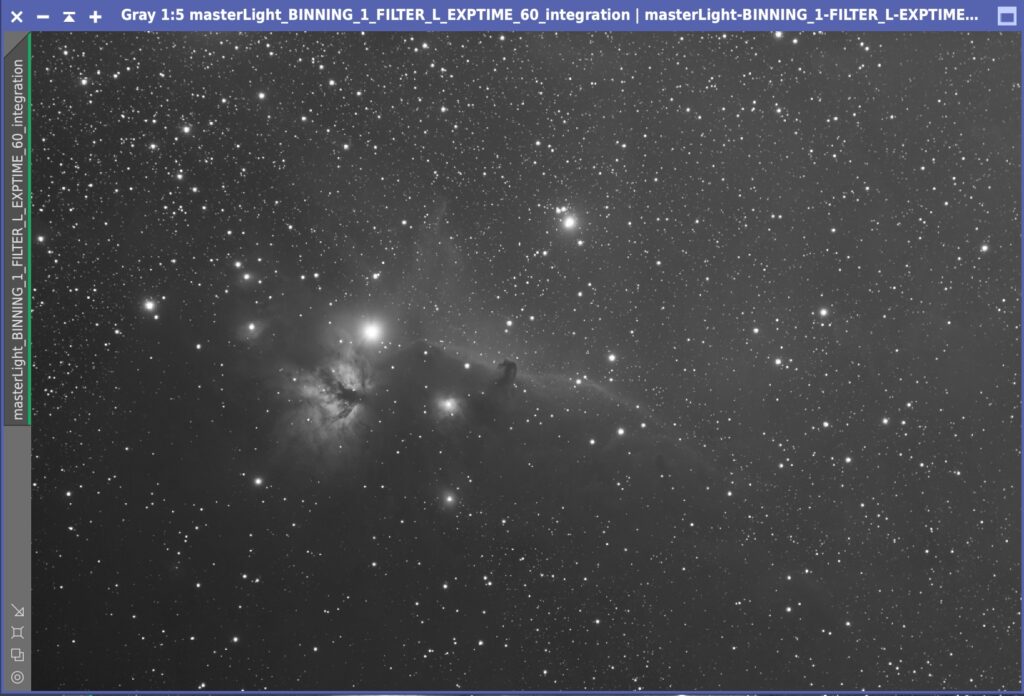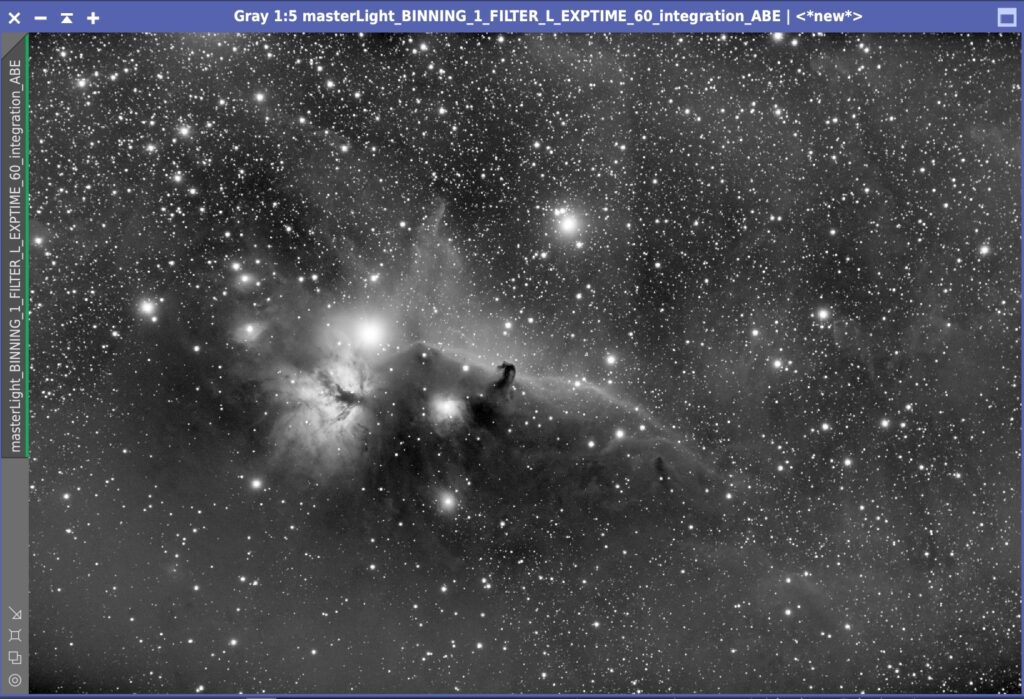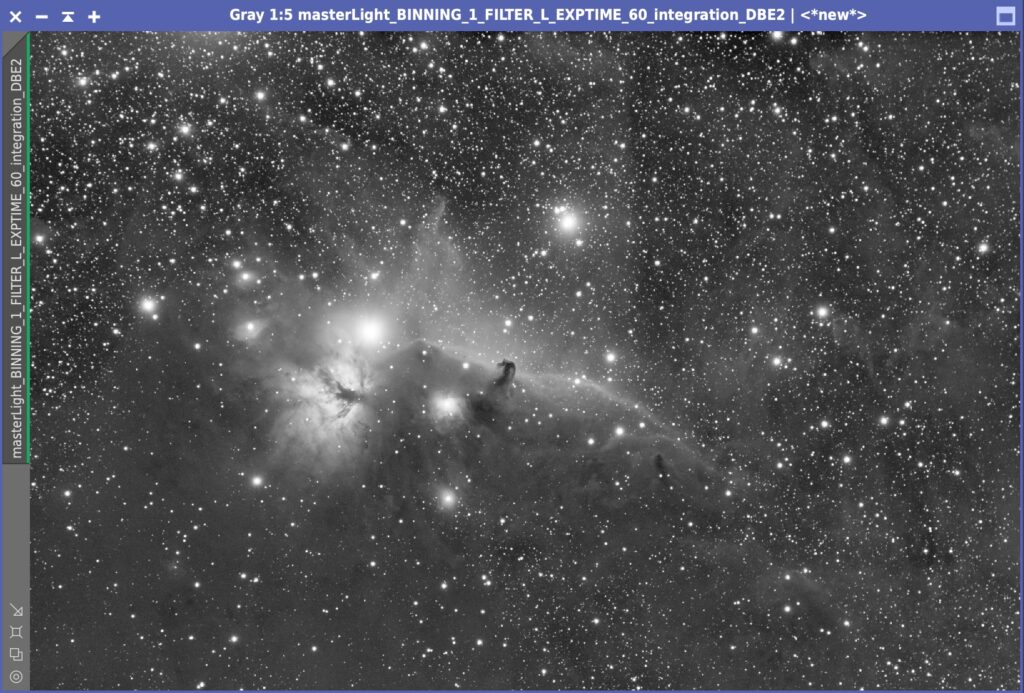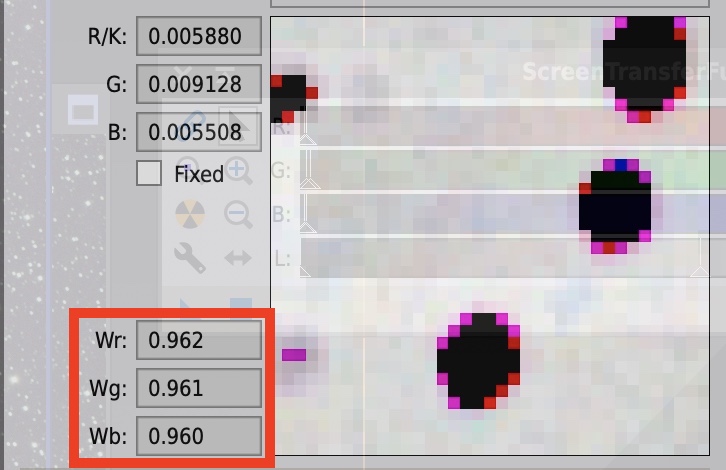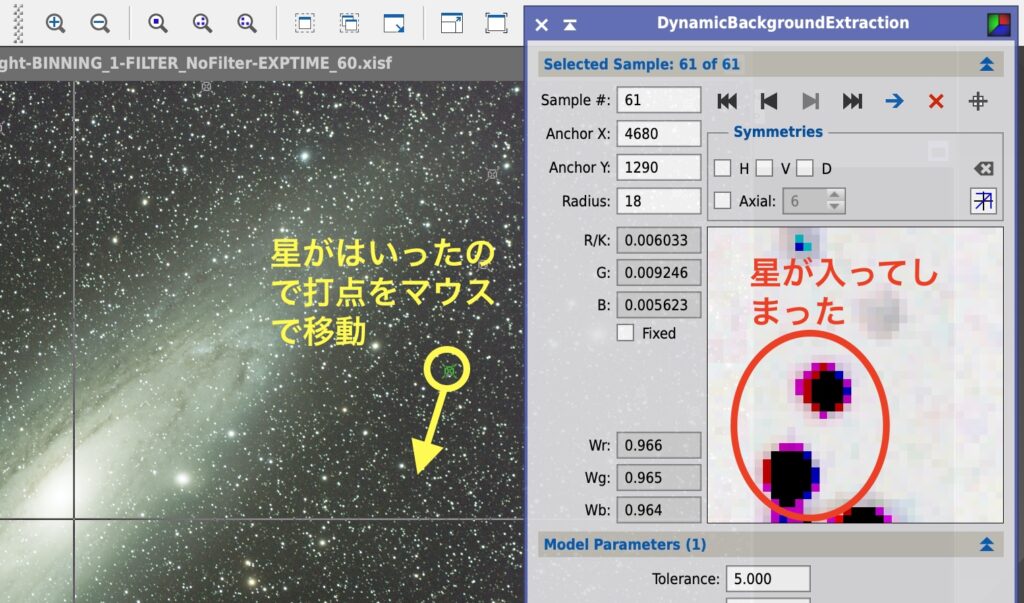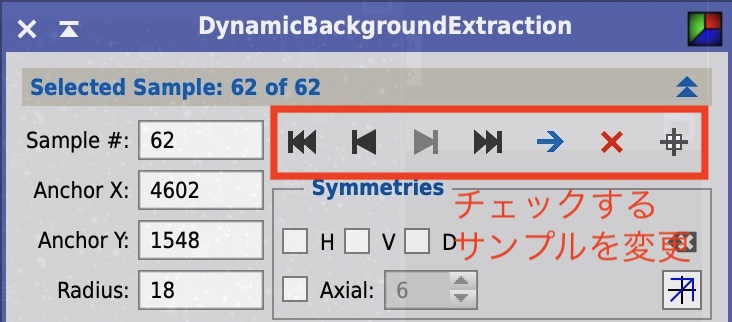大きな声で言えないのですが私はDBE(Dynamic Background Extraction)とABE(Automatic Background Extraction)が苦手です。DBE/ABEといえばPixInsightの基礎。野球でいえばキャッチボール。キャッチボールの下手な野球部員が解説記事を書いていたわけです。
でもそれも昨日までの私。DBEが上手になりました(たぶん・・・)。
ABEとDBEが上手にできない
もしや私だけの悩みかも・・・。私はこれまでABEとDBEがうまくかけられませんでした。たとえば2020年の夏に撮ったアンドロメダ銀河。画像をみるとわかるように左右で背景にムラが出ています。
このアンドロメダ銀河は記事にもかいたようにABE/DBEをスキップしています。ABEをかけるとこうなるのです。
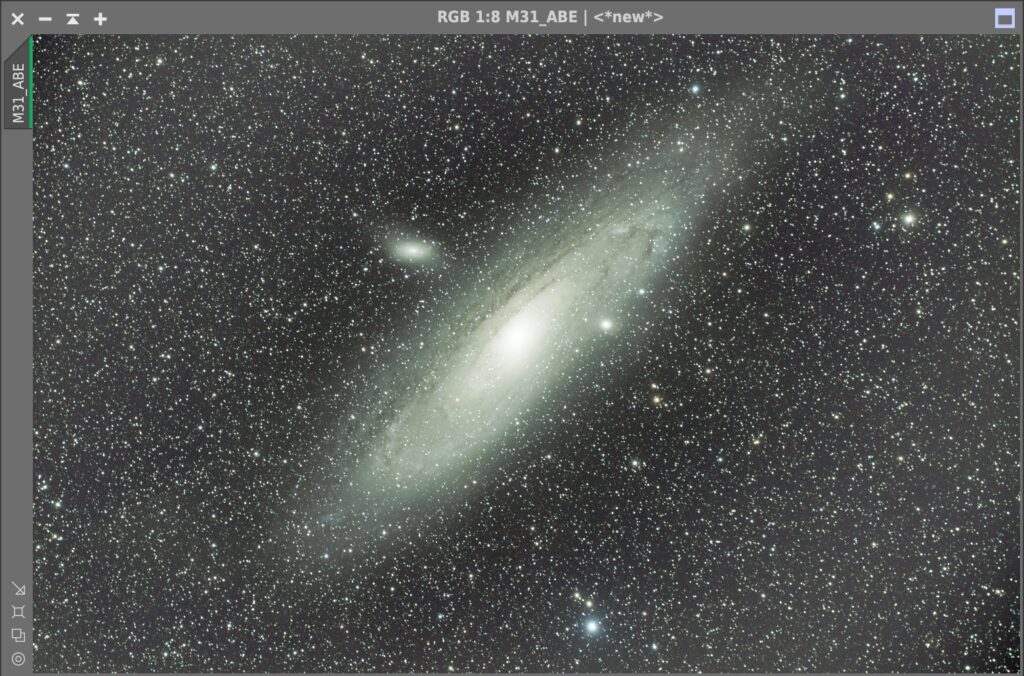
背景にドーナッツ上にムラができてしまいました。PCCなどによる色合わせ前なので緑っぽいのは無視してください。これはSTFのブーストモードで見るとよりよくわかります。ブーストはこのボタンです。
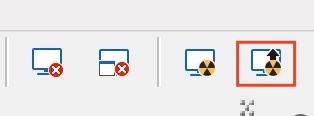
実行してみましょう。
背景がひどくドーナッツ状にムラができているのがわかります。先日、記事にしたFunction Degreeを1にしても、今回は効果はあまりありません。
しかたがないのでDBEを実行してみます。
いくぶんましですが、Boostモードでみてみると・・・
やっぱり背景がムラムラです。こんな状態が、あちこちの画像で発生していました。そこでいつものようにネット検索で調べてみると、Adam BlockさんのYouTube動画にヒントを発見しました。
DBEの3つのパラメーター
この動画、私には未開の領域であるDBEの画面右上のSymmetriesを使って解説した動画なのですが、私が注目したのはパラメータです。DBEに目を疑う設定をしています。
- Toleranceを0.5から5.0に (マジか・・・)
- Smooth Factorを0.25から0.60に
- Default Sample Radiusを5から18に (マジか・・・)
こんなことしちゃって良いのか、と半信半疑にやってみます。
あれれ、おお!!良いんでないかい?(繰り返しになりますが緑かぶりはこのあとにPCCするので問題ではありません) Boostもしてみます。
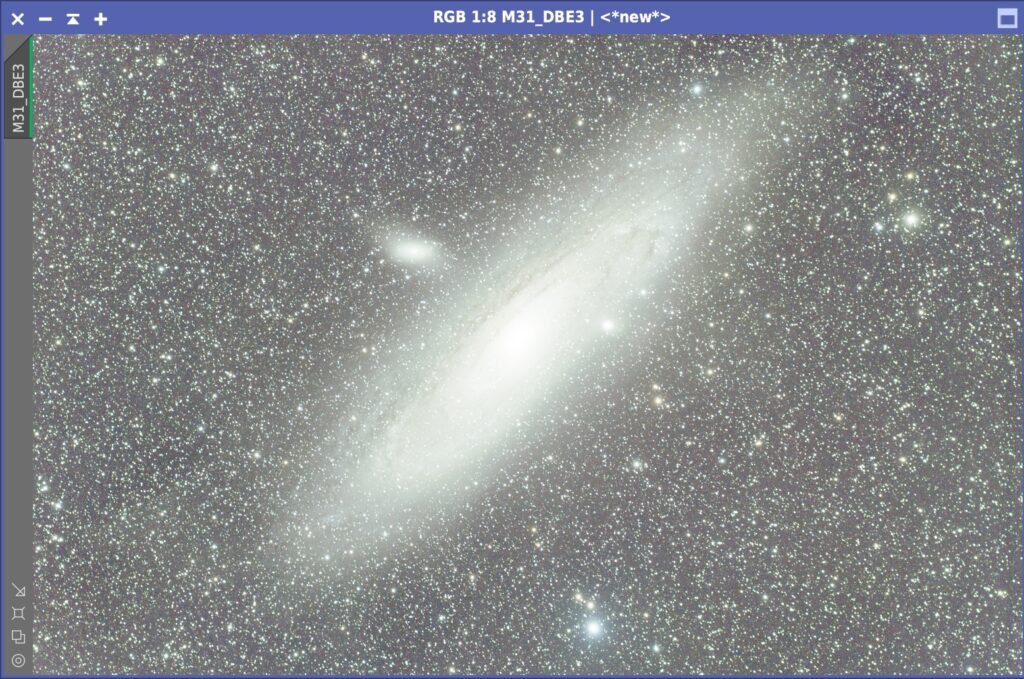
完璧とはいえないけれど、これならなんとかなりそう!
最近撮影した馬頭星雲でも試してみましょう。まずオリジナルはこちらです。Lのモノクロ画像です。
左下から右上にかけてムラがあります。これをABEするとやっぱりドーナッツ状のムラができてしまいました。
これを避けるために、先日の取り組みではFunction Degreeを1にしました。
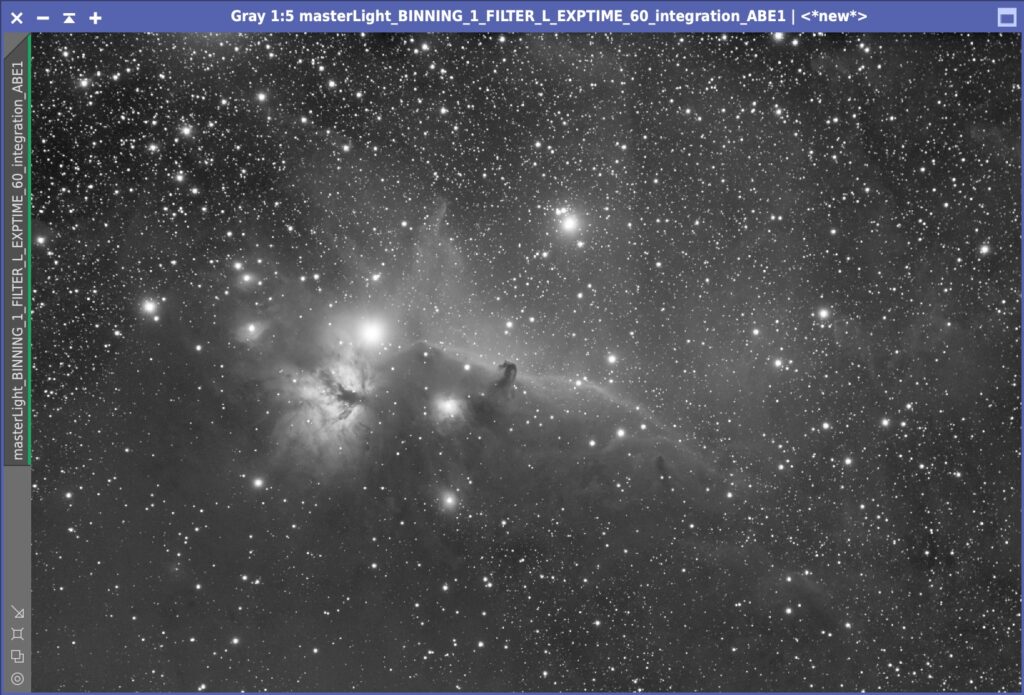
すると改善します。しかし背景にかぶりが残っていそうで気になります。そこで上記の設定のDBEを使ってみます。
どうでしょうか。かぶりがとれたことで、馬頭星雲の特徴であるシドニーのオペラハウスっぽい縦縞が浮かんで来たように思います。
やはりこの3つのパラメータは有効のようです。では何をしているのか?考えてみました。
そのしくみ 〜 サンプル打点に情報をたくさんあたえる
パラメーターの変更により、DBEのサンプル打点に情報をより多く与えているようです。
重要パラメータのToleranceは背景の中間値からどれくらい離れた値までのピクセルを許容するか設定します(ここでの「背景」が何を表しているかは、まだ調査中です)。既定値のToleranceが0.5の場合は統計上の0.5シグマまで許容します。DBEを使用する時、かぶりの大きい明るい場所で打点したサンプルが赤く無効になるのを経験されたことがあると思います。これはサンプル内のピクセルの多くが許容値を外れてしまい情報量が少ないので無効になっていたのです。今回、一気にToleranceを5にしていますので、内部のピクセルをほぼ全て許容することになります。
例えば、下記のDBEのサンプルで試してみます。このサンプルはバックグラウンド以外に星が入ってしまっています。黒い部分が星です。Toleranceが既定値の0.5のままです。
Toleranceが0.5の時はRGBの重み付け評価のWr、Wg、Wbはそれぞれ0.721、0.516、0.685 です。ここでToleranceを5.0にしてみます。
するとWr、Wg、Wbともに一気に0.96近くとなり、星も含めてサンプルのデータはほとんど使われることがわかります。このようにToleranceの値をあげると、より広い範囲でピクセルを採用します。
Default Sample Radiusはサンプルの大きさです。一辺の大きさを5から18にすることで面積としては13倍近くのデータを取得することになります。また値を大きくすることで広い範囲を切り取ることになるので、微光星などが入った時もその大きさを小さくすることができます。
Smooth Factorは背景モデルを作るときのスムーズさを指定するもので、あまり大きすぎると弊害となるようです。
打点するときの注意
Toleranceは背景に星や星雲など明るい天体が混入しないためのメカニズムです。しかし今回、Toleranceを5にしたことから、背景として選んだサンプルに星や星雲が入っても採用されてしまいます。そのため打点時に、星、星雲、銀河などが混入しないように一つひとつ確認が必要になります。
明るいピクセルは右上の画像で暗く表示されます。例えば星は黒くなります。このように星が入ってしまった場合は、サンプル位置をマウスで移動させます(サンプルの位置は移動できるんです!)。また選択しているサンプルの変更(初めて使いました!)も利用して、サンプルに背景以外が混じっていないか確認するのも便利です。
サンプルの打点は一回では成功しません。DBEの実行結果を確認し、背景画像に問題があるときは新たな打点をしたりサンプル打点を移動や削除したうえで再度DBEを実行します。この繰り返しで質の高い背景が得られます。
フラットな背景を得るのは天体写真の基本です。これまで大苦戦してきましたが、これを機に一歩前進できそうです!
PixInsightを使って感じるのですが、パラメーターの既定値はかなり条件の良い空を前提にしているように思います。PCCの事故調査委員会のときに、そのような印象を持ちました。今回も条件の良い空なら空の背景ムラも少なくTolerance=0.5でも充分だったのでしょう。多くの国でそうであるように都市から1時間も離れれば真っ暗なところに行ける場所と異なり、日本は人口が密集しており遠くにいってもすぐに次の都市の光がやってきます。もしその説が正しいとすると既定値はそのまま使えません。有効なパラメーターを見つけるのが日本でPixInsightを使うコツなのかなと思いました。道のりは長し・・・
記事公開後に
名手そーなのかーさんがDBEの検証をしてくださいました。そーなのかーさんは、「たのしい天体観測」とは姉妹ブログである「そーなのかーの雑記帳」を運営されています(未確認ですが、おそらく姉妹ですw)。
Boostモードでみてもフラットです。何よりも右側のDBE後の画像は、左上のあたりをみると星雲が鮮明になっています。強調処理によってではなく、不要な情報を除去することで構造を浮かび上がらせる。まさに「天体写真の画像処理は引き算!」を実践した素晴らしい例です。ありがとうございます!